vivo手机怎么隐藏应用图标 vivo手机图标隐藏方法
vivo手机作为一款备受青睐的智能手机品牌,除了强大的性能和出色的拍照功能外,它还提供了一项非常实用的功能——隐藏应用图标,对于那些注重隐私和个性化的用户来说,这个功能无疑是非常受欢迎的。通过隐藏应用图标,用户可以将一些私密的应用或者不常用的应用隐藏起来,不仅可以保护个人隐私,还可以使手机桌面更加整洁和简洁。vivo手机的图标隐藏方法是什么呢?下面将为大家详细介绍。
vivo手机图标隐藏方法
具体步骤:
1.vivo怎么隐藏图标,vivo手机隐藏图标方法。将手机【设置】点开,如图。
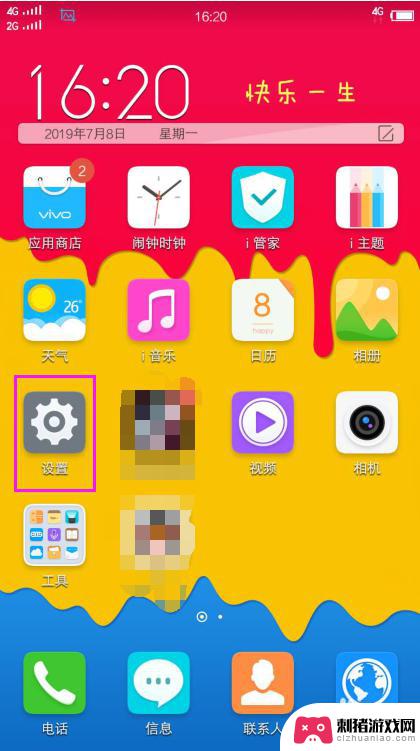
2.我们接着要开启的就是【更多设置】,如图。
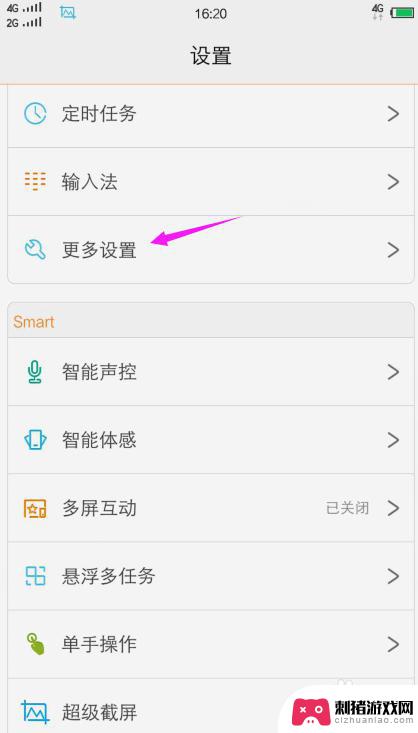
3.【更多设置】中,小手指将【安全】启动,如图。
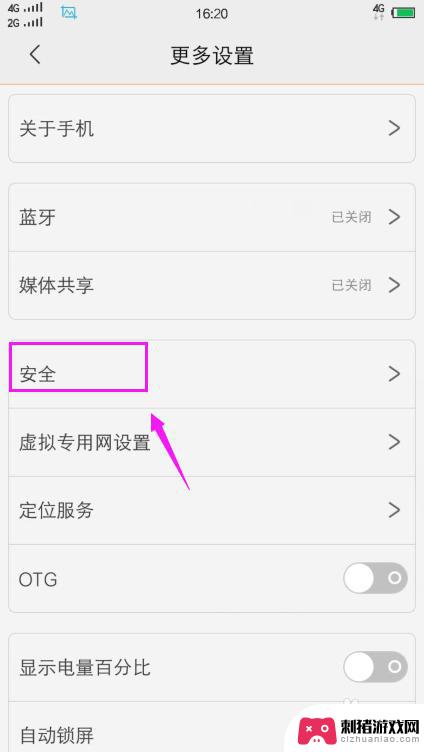
4.安全里接着点开【访客模式】,如图。
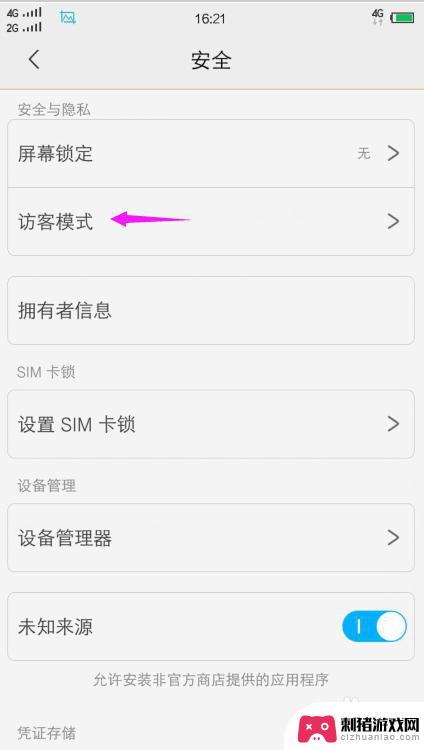
5.【访客模式】中点开【隐藏图标】,如图。
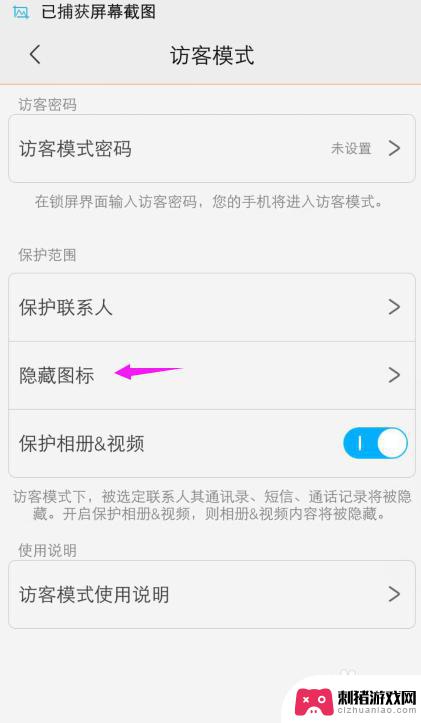
6.【隐藏图标】里,就可以勾选要隐藏的,如图。
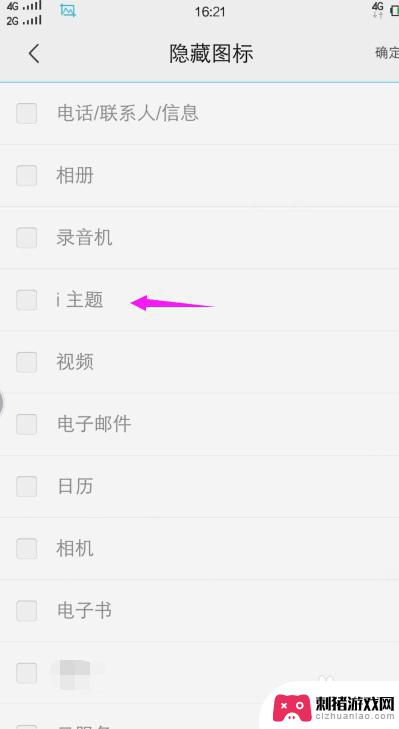
7.勾选要隐藏的图标,点【确定】就行的,如图。
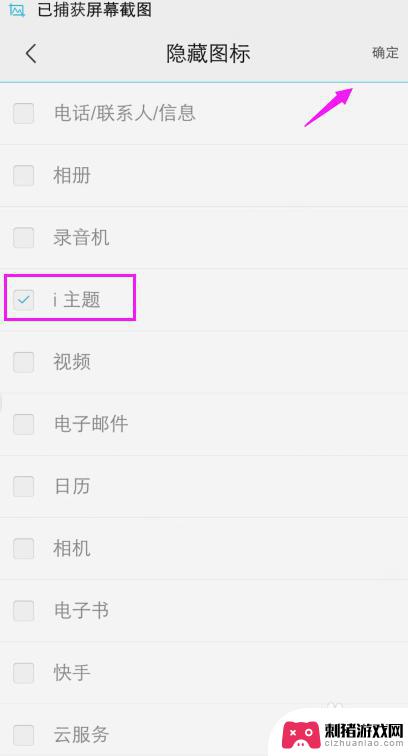
以上就是vivo手机隐藏应用图标的全部内容,如果你遇到这种情况,可以按照以上方法解决,希望这些方法能对大家有所帮助。
相关教程
-
 vivo手机怎么隐藏微信分身 微信分身如何隐藏应用图标
vivo手机怎么隐藏微信分身 微信分身如何隐藏应用图标手机成为了人们生活中不可或缺的一部分,而作为智能手机领域的领军企业之一,vivo手机在用户体验方面一直走在前沿。其中,微信分身功能无疑是vivo手机的一大亮点之一。通过微信分身...
2023-12-02 11:13
-
 怎样隐藏华为手机图标 华为手机如何隐藏桌面图标
怎样隐藏华为手机图标 华为手机如何隐藏桌面图标在日常使用中我们常常会有一些隐私需要保护,不希望他人轻易窥探,而华为手机作为市场上备受欢迎的品牌之一,为了满足用户的需求,提供了隐藏桌面图标的功能。通过隐藏图标,我们可以有效地...
2024-02-04 13:33
-
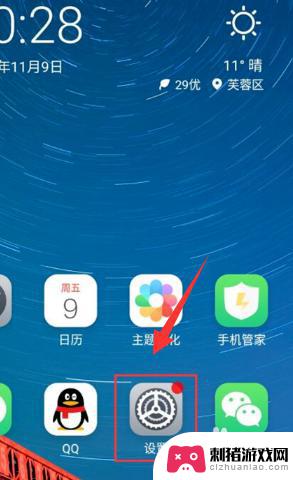 手机如何隐藏后台应用程序 如何在手机上隐藏应用软件
手机如何隐藏后台应用程序 如何在手机上隐藏应用软件在日常生活中,我们经常会有一些私密的应用程序,需要在手机上进行隐藏,以保护个人隐私和信息安全,而手机隐藏应用程序的方法多种多样,比如可以通过设置应用程序的图标隐藏、使用第三方应...
2024-03-11 16:16
-
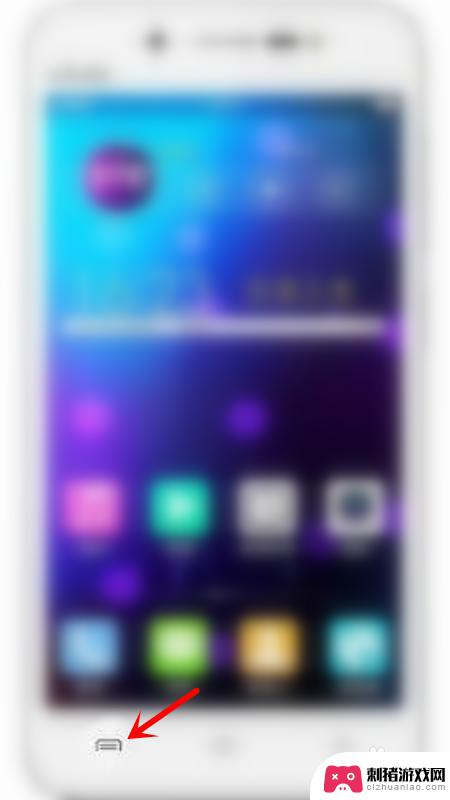 怎么把手机桌面隐藏的图标弄出来 手机隐藏的图标如何显示出来
怎么把手机桌面隐藏的图标弄出来 手机隐藏的图标如何显示出来手机已成为人们生活中不可或缺的工具,随着手机功能的不断升级和应用程序的不断增加,手机桌面上的图标也变得越来越多,给用户的使用体验带来了一定的困扰。有时候,我们可能会希望隐藏一些...
2023-12-03 14:01
-
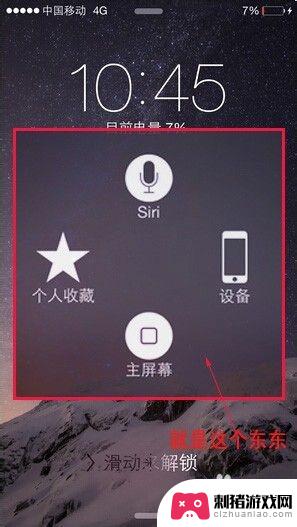 iphone小圆点怎么关闭 iPhone屏幕上的小圆点如何隐藏
iphone小圆点怎么关闭 iPhone屏幕上的小圆点如何隐藏iPhone屏幕上的小圆点是指显示在应用程序图标上的红色标记,用于提示用户有未读消息或通知,如果您不喜欢这些小圆点的干扰,可以通过简单的设置来隐藏它们。在iPhone设置中找到...
2024-02-22 10:16
-
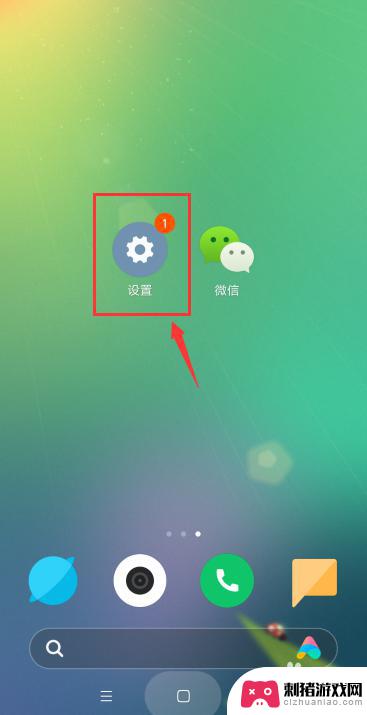 手机屏幕如何隐藏小程序 小米手机隐藏应用程序图标方法
手机屏幕如何隐藏小程序 小米手机隐藏应用程序图标方法在现代社会中,手机已经成为我们生活中不可或缺的一部分,而随着科技的不断进步,手机的功能也愈发强大。其中,小程序作为一种轻量级应用程序,受到了越来越多用户的喜爱。随着小程序数量的...
2023-12-18 13:40
-
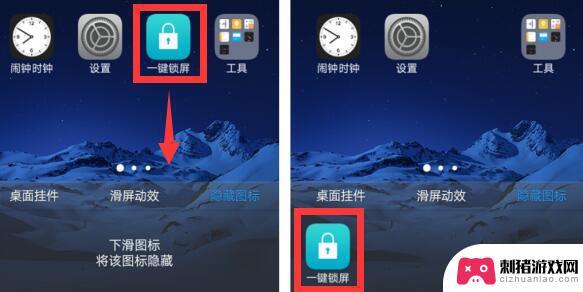 怎么把手机没插卡的图标隐藏 手机没插卡如何隐藏号码
怎么把手机没插卡的图标隐藏 手机没插卡如何隐藏号码现代社会中,手机已经成为人们生活中不可或缺的重要工具之一,在使用手机的过程中,我们可能会遇到一些不便之处,比如手机没插卡时显示的图标。这个图标不仅占据了屏幕的一部分空间,还可能...
2023-12-14 13:21
-
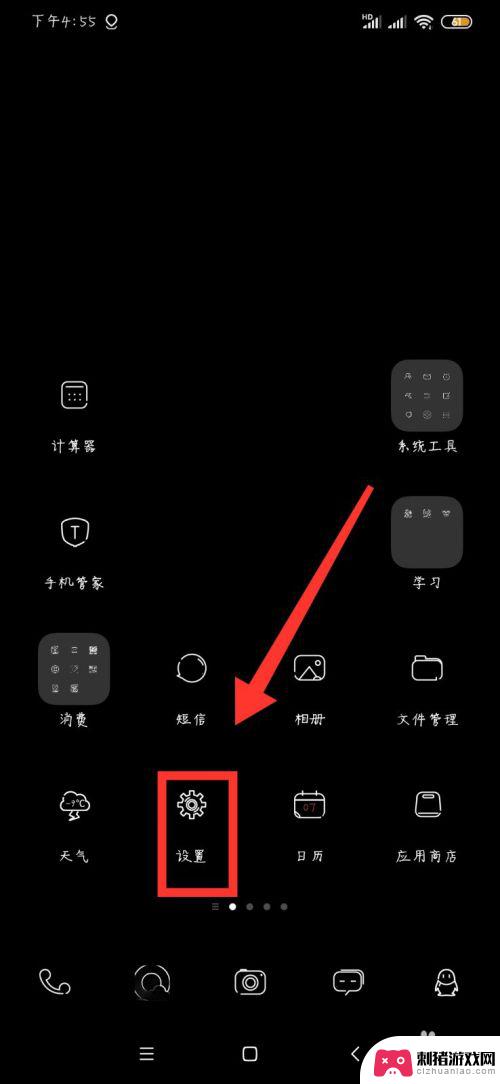 安卓手机应用隐藏密码怎么重新设置 安卓手机隐藏应用的方法
安卓手机应用隐藏密码怎么重新设置 安卓手机隐藏应用的方法在安卓手机应用的使用中,我们常常会使用隐藏应用来保护个人隐私和保密信息,有时我们可能会忘记隐藏应用的密码,导致无法再次访问这些应用。如何重新设置隐藏应用的密码呢?在本文中我们将...
2024-02-04 10:18
-
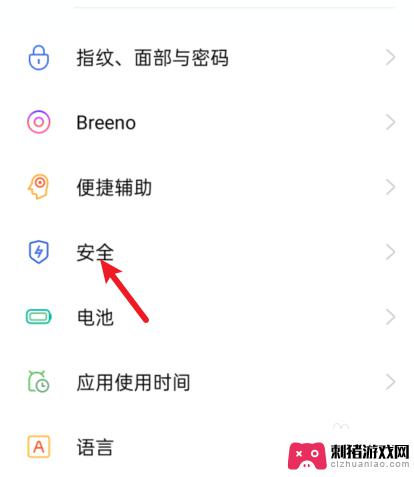 oppo图片隐藏在哪里找到 oppo手机隐藏图集在哪设置
oppo图片隐藏在哪里找到 oppo手机隐藏图集在哪设置随着手机功能的不断升级和智能化,如何更好地保护个人隐私和信息安全成为了用户们关注的焦点之一,在拥有oppo手机的用户中,隐私保护更是备受重视。oppo手机隐藏图集在哪设置?op...
2024-03-15 17:21
-
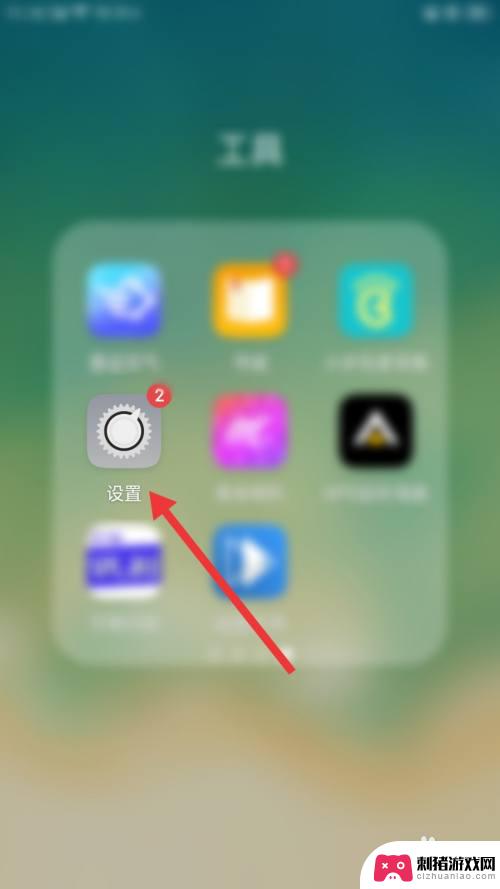 oppor11手机怎么隐藏应用 oppor11隐藏应用的方法
oppor11手机怎么隐藏应用 oppor11隐藏应用的方法在现代社会,手机已经成为人们生活中不可或缺的一部分,有些时候我们可能希望将一些应用程序隐藏起来,以保护个人隐私或避免他人偷窥。对于使用OPPO R11手机的用户来说,隐藏应用程...
2023-12-01 11:44
热门教程
MORE+








